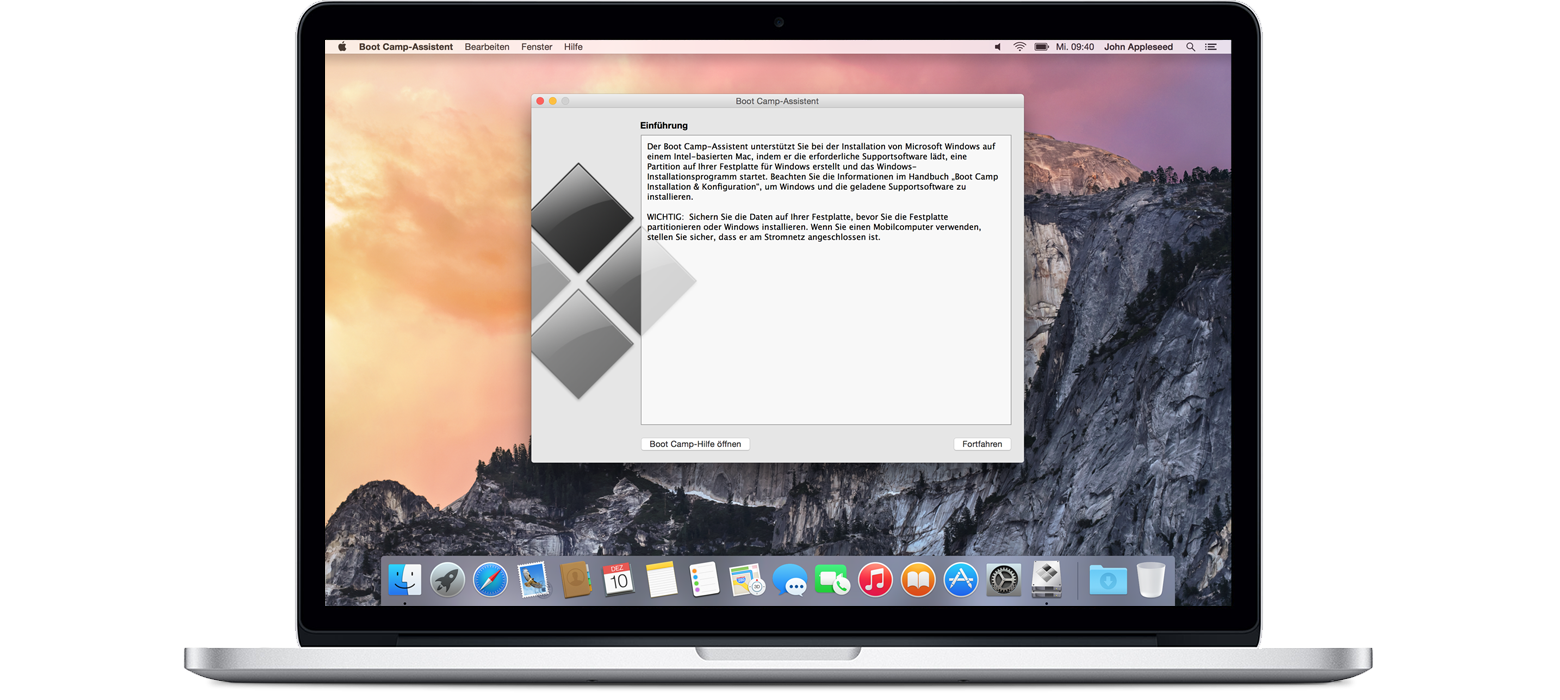Wer auf seinem Mac Computer oder Notebook ein Windows Betriebssystem nutzen möchte, kann dies mit dem Tool Bootcamp auf MAC OS 10 oder neuer tun. Mit dem Tool kann Windows 7 oder neuer von einer DVD oder einem ISO-Image installiert werden, je nachdem ob der Computer oder das Notebook mit einem DVD-Laufwerk ausgestattet ist oder nicht. Die Windows Installation mit dem Tools Bootcamp ist einfach und erfordert keine besonderen Computerkenntnisse. Voraussetzung dafür, dass Windows auf dem Mac installiert werden kann ist, dass der Mac mit einem Intel Prozessor ausgestattet ist. Dies ist bei allen Computern der letzten Jahre der Fall. Nach der Installation von Windows kann der Computer entweder mit Windows oder MAC OS gestartet werden. Beim Starten des Computers muss die Alt Taste gedrückt werden, um ein Betriebssystem auszuwählen. Über das MAC OS Betriebssystem kann festgelegt werden, welches Betriebssystem starten soll wenn die Alt-Taste nicht gedrückt wird.
Windows mit Bootcamp installieren
Wer Windows auf dem Mac installieren möchte, kann dies ohne großen Aufwand mit dem Tool Bootcamp tun. Bevor Windows jedoch installiert wird, sollte ein Backup des Systems mit der Time Mashine erstellt werden. Dies ist wichtig weil bei der Installation von Windows etwas schief gehen kann und der Zugriff auf das MAC OS Betriebssystem gesperrt werden kann. Außerdem können während der Installation versehentlich Daten verloren gehen, wenn die falsche Partition formatiert wird. Aus diesem Grund ist es wichtig, die Daten auf eine andere Festplatte zu sichern, da diese sonst sehr mühsam wiederherzustellen sind, wenn die Partition mit dem MAC OS Betriebssystem gelöscht wird. In diesem Fall müssten die Daten mit Wiederherstellungsprogrammen wiederhergestellt werden, wobei keine Garantie dafür gegeben ist, dass alle Daten wiederhergestellt werden.
Nachdem die Daten mit der Time Machine gesichert wurden, kann Windows auf dem Mac installiert werden. Dafür muss zunächst einmal das Tool Bootcamp gestartet werden. Dieses Tool befindet sich im Ordner Dienstprogramme und kann über den „Finder“, die Suchfunktion von Mac OS Betriebssystemen, gestartet werden. Nachdem das Tool gestartet wurde, besteht auf der ersten Seite die Möglichkeit, ein Installationshandbuch auszudrucken, welches bei der Installation von Windows behilflich sein kann. Wer dies wünscht, kann die Installationsanweisungen ausdrucken. Dies ist in der Regel jedoch nicht notwendig, da die Installation von Windows mit dem Bootcamp Assistenten ohnehin nicht sonderlich schwer ist.
Wer keine Installationsanweisungen benötigt, kann auf „Fortfahren“ klicken, um mit der Installation zu beginnen. Auf der nächsten Seite kann der Nutzer mit der Installation von Windows beginnen. Auf dieser Seite sind drei Befehle wählbar, welche mit der Installation von Windows etwas zu tun haben. Der erste Befehl nennt sich: „Installations-CD/DVD für Windows 7 (oder neuer) erstellen“. Mit diesem Befehl ist es möglich, eine CD oder DVD für die Installation von Windows zu brennen oder einen USB-Stick für die Installation anzufertigen. Dieser Befehl sollte markiert sein wenn keine Original-CD vorhanden ist und stattdessen ein Datenträger von einem ISO-Image gebrannt werden soll. Ein ISO-Image für Windows ist von der Microsoft Homepage herunterladbar. Nutzer, die sich ein Image herunterladen, sollten auch einen Aktivierungslink erwerben, um Windows auch nach der Aktivierungsfrist von 30 Tagen nutzen zu können.
Der zweite Befehl im Bootcamp Assistenten nennt sich „Neueste Software zur Unterstützung von Windows bei Apple laden“. Dieser Befehl kann aktiviert werden, wenn ungewöhnliche Hardware im Rechner vorhanden ist und Treiber installiert werden müssen, um Windows zu aktivieren. Der Befehl muss jedoch nicht zwingend aktiviert sein, denn die Treiber können nach der Windows Installation von Windows heruntergeladen werden. Darüberhinaus ist zu bedenken dass das Herunterladen der Treiber über Bootcamp länger als eine Stunde in Ansrpuch nehmen kann. Aus diesem Grund sollte dieser Befehl in der Regel deaktiviert sein.
Der dritte Befehl „Windows 7 (oder neuer) installieren“ sollte immer markiert sein, damit Windows 7 installiert werden kann. Wenn die entsprechenden Häkchen gesetzt sind, kann auf „Fortfahren“ geklickt werden, damit die Installation fortgesetzt werden kann. Wenn für die Installation ein Installationsdatenträger erstellt werden soll, kann dies auf der nächsten Seite getan werden. Dazu muss das ISO-Image und der Datenträger ausgewählt werden. Sobald dies getan ist, kann mit fortfahren das Kopieren der ISO-Datei gestartet werden. Nach dem Kopiervorgang erscheint der Partitionsbildschirm. Auf diesem Bildschirm ist die Überschrift „Eine Partition für Windows erstellen“ zu sehen. Hier kann die Festplatte und die Partition ausgewählt werden, auf der Windows installiert wird. Beim Festlegen der Partition sollte mindestens eine Partitionsgröße von 30 GB gewählt werden. Wer Programme auf der Windows Partition speichern möchte, sollte die Partitionsgröße auf 60 GB oder mehr festlegen. Nachdem die Installationsgröße festgelegt wurde, kann mit einem Klick auf „Fortfahren“ die Installation eingeleitet werden. Das Mac OS erstellt die Partition und startet den Computer neu, um mit der Installation zu beginnen. Das Mac System startet das Windows Setup und Windows kann wie auf einem Windows PC installiert werden. Nach der Installation muss der Rechner neu gestartet werden. Während des Startvorgangs sollte die Alt-Taste gedrückt werden, damit das Bootmenü erscheint. Im Bootmenü muss das Mac OS ausgewählt werden, um dieses wieder als Standardbetriebssystem beim Startvorgang festzulegen. Dies ist notwendig, da das Mac System ansonsten immer das Windows Betriebssystem standardmäßig starten würde, es sei denn das Bootmenü wird mit gedrückter Alt-Taste geöffnet
Sobald des Mac OS gebootet hat, sollten die Systemeinstellungen aufgerufen werden, um dort den Menüpunkt „Startvolume“ auszuwählen. Hier kann entweder die Mac OS Partition oder die Windows partition als Startpartition ausgewählt werden Mit dem Auswählen der Standardpartition ist das Installationsverfahren von Windows auf einem Mac System abgeschlossen. Die Installation von Windows auf einem Mac System ist dank Bootcamp sehr einfach.